Tartalomjegyzék
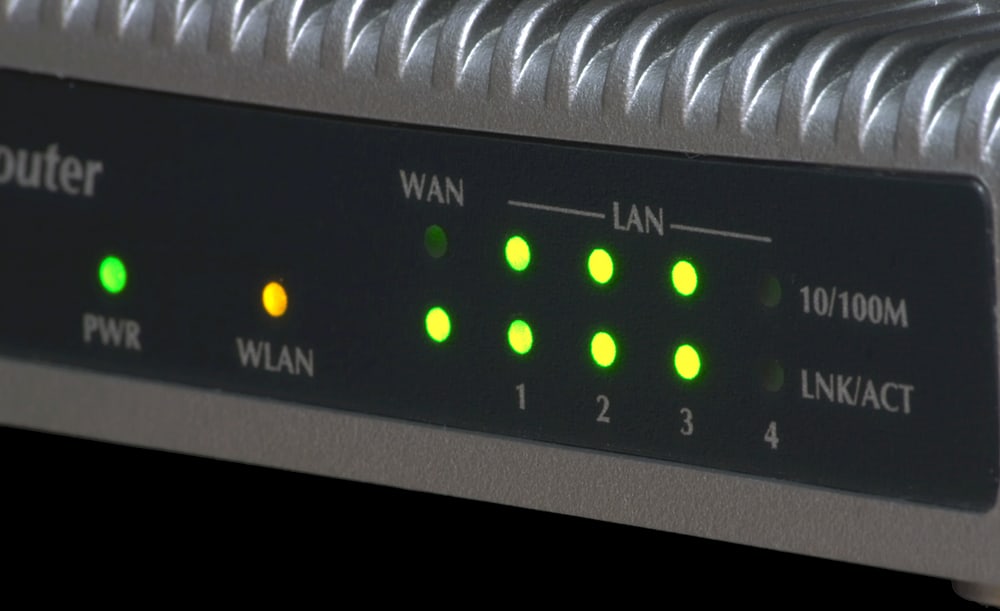
A router használata üzleti vagy személyes használatra kiváló módja annak, hogy egyetlen internetkapcsolatot osszon meg több eszköz között. Az Ön által használt router modelljétől függően néha narancssárga fényt láthat. Ez a narancssárga fény több dolgot is jelezhet. Hogyan kapcsolhatja ki a router narancssárga fényét?
Gyors válaszA router narancssárga fényének problémájának megoldásához próbálja meg áthelyezni a routert, hogy jobb kapcsolatot teremtsen Ha a probléma továbbra is fennáll, próbálja meg a következő lépéseket tenni a router alaphelyzetbe állítása vagy a firmware frissítése Az útválasztó újraindítása is segíthet a probléma megoldásában.
A legtöbb router két fénnyel rendelkezik; zöld vagy kék és narancssárga fénnyel. Ezek a fények különböző dolgokat jelezhetnek, az Ön routerének modelljétől függően. Ez a cikk azonban felvilágosítja Önt arról, hogy mit tegyen, ha a routerén a narancssárga fény világít. Folytassuk.
Különböző módok a narancssárga fény kijavítására a routeren
Általában akkor van valami baj, ha az útválasztón a narancssárga fény világít. Néha állandó narancssárga fényt lát az útválasztón, máskor villog. Bármelyik eset is áll fenn, van egy gyors módszer, amellyel megpróbálhatja orvosolni ezt a problémát.
Ha az útválasztó narancssárga fénye világít, akkor vagy az lehet, hogy az útválasztója nem csatlakozik az internethez vagy van egy szoftverhiba Az alábbiakban négy hibaelhárítási lehetőséget mutatunk be, amelyeket egyedül is kipróbálhat, mielőtt szakember segítségét kérné, ha a probléma továbbra is fennáll.
Módszer #1: A modem és az útválasztó közötti kapcsolat helyreállítása
Az egyik lehetséges ok, amiért a narancssárga fény megjelenik a routerén, az egy hálózati probléma Ha az internetszolgáltatója éppen leáll, például a hálózat karbantartása miatt, akkor nem lesz internetkapcsolata, és a narancssárga fény villogni fog.
Így javíthatja a router narancssárga fényét a modem és a router közötti kapcsolat helyreállításával.
- Ha az internetszolgáltatója rendelkezik dedikált alkalmazással, ellenőrizze, hogy van-e riasztás egy üzemszünetről .
- Ha van állásidő , várjon a javításra. Használhatja az olyan weboldalakat, mint például a DownDetector hogy ellenőrizze, hogy a többi felhasználó hasonló problémákat tapasztal-e az Ön területén. Ha van nincs állásidő , próbálja meg újra létrehozni a kapcsolatot a modem és az útválasztó között a következőkkel le- és visszakapcsolás azt.
- Ha a probléma továbbra is fennáll, ellenőrizze a modem internet beállítása és győződjön meg róla, hogy az helyes.
Módszer #2: Az útválasztó újraindítása
Előfordulhat, hogy a routerén a narancssárga fény egy egyszerű szoftverhiba miatt világít. Az útválasztó újraindítása Az útválasztó újraindításával a rendszer minden adatátviteli adatátviteli adatátviteli gyorsítótár memória ami kijavítja az esetleges szoftverhibákat.
Így javíthatja a router narancssárga fényét újraindítással.
- Kikapcsolás a router.
- Kikapcsolás a kábelt a routerről.
- Csatlakozás a routert egy idő után vissza.
- Hagyjon egy kis időt a rendszer indítására és ellenőrizze a lámpákat ahogyan az is.
Módszer #3: Firmware frissítése
Ha már egy ideje kerülte a router firmware-frissítését, akkor itt az ideje, hogy elővegye a nagyobb fegyvert a frissítéssel. Egyes router modellek automatikusan tolják ki a firmware-frissítést, de ha az öné nem frissül automatikusan, akkor manuálisan is elvégezheti a frissítést.
Így javíthatja a router narancssárga fényét a firmware frissítésével.
- Menj a az útválasztó beállításai .
- Navigáljon a " Karbantartás ", " Rendszer ", vagy " Adminisztráció ".
- Kattintson a címre. "Firmware " és keressen frissítést.
- Letöltés a frissített firmware.
- Telepítse a firmware-t a letöltés befejezése után (a készülék lehet, hogy újraindítás néhányszor, de rendben van).
Módszer #4: Router visszaállítása
Végül, ha minden hibaelhárítás kudarcot vall, végső megoldásként a következőket kell tennie állítsa vissza a routert az alapértelmezett beállításokra Megjegyzendő, hogy ez a módszer törli az összes egyéni beállítását például (porttovábbítási beállítások, Wi-Fi név és jelszó stb.).
Lásd még: Hogyan vágjunk videót AndroidonÍme, hogyan javíthatja a router narancssárga fényét a router alaphelyzetbe állításával.
Lásd még: Hogyan találja meg a számítógép azonosítóját- Tartsa a routert bedugva, majd keresse meg a visszaállító gomb (gyakran a router hátulján).
- Tartsa lenyomva a gombot körülbelül 30 másodperc egy gemkapoccsal.
- Engedje el a gombot és várja meg, amíg a router újra bekapcsol.
A routerek tervezése során nincs szabványosítás, ezért a routerek fényei eltérnek egymástól, és különböző dolgokat jeleznek. Tehát, amit a narancssárga fény jelenthet az egyik routerben, az eltérhet attól, amit egy másikban jelent.
Következtetés
Összefoglalva, ha a routerén a narancssárga fény világít, nincs ok a pánikra. A probléma könnyen orvosolható. Azonban ne habozzon elvinni a routert egy szakképzett szakemberhez ellenőrzésre, ha a probléma a cikkben kiemelt megoldások kipróbálása után is fennáll.
